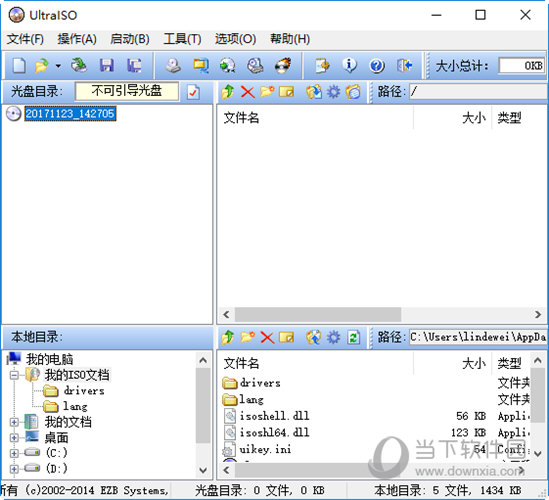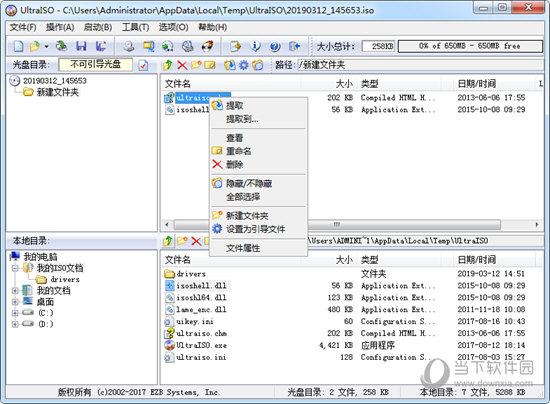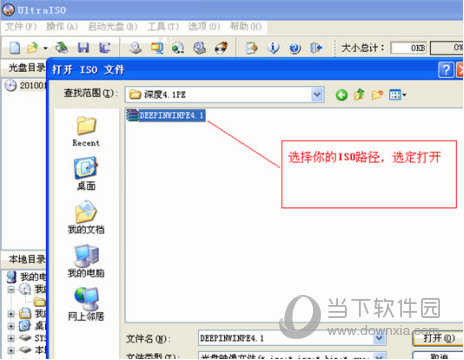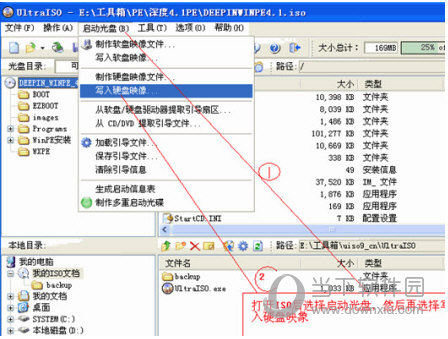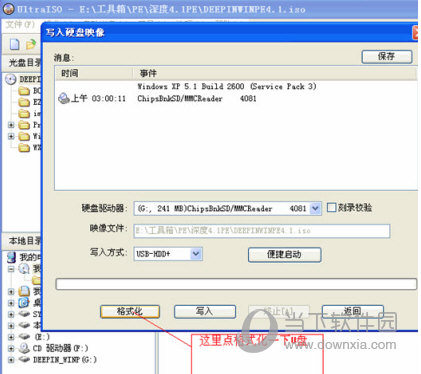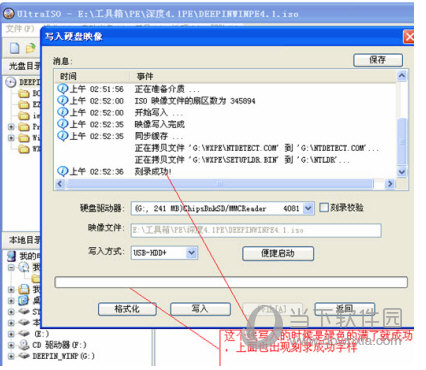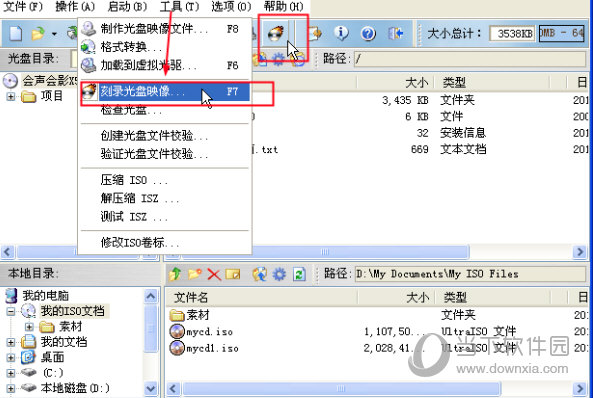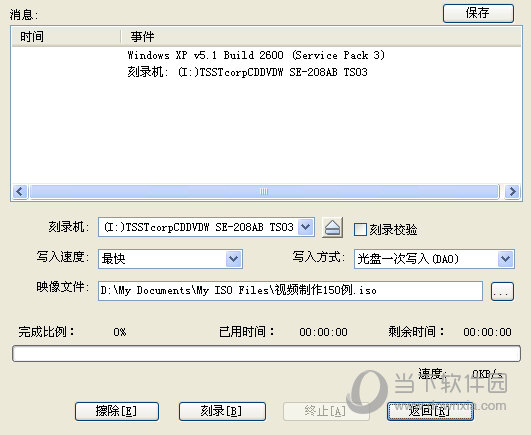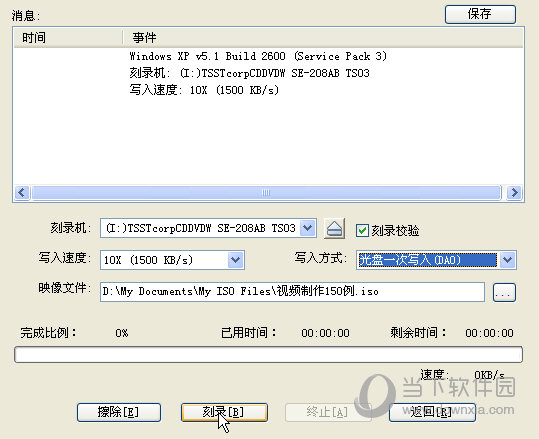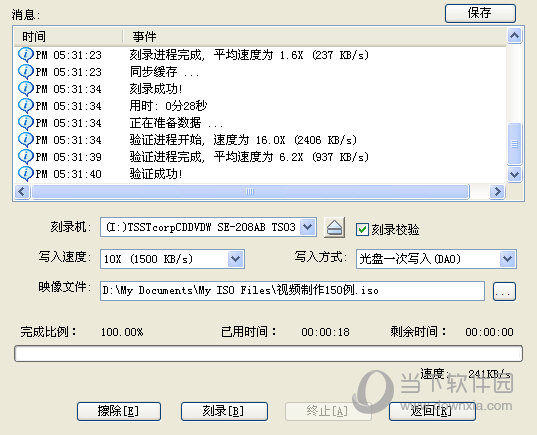|
软件简介:上一页Bluefox Video Converter(全能视频转换器) V3.01 绿色免费版下载 下一页UltraISO软碟通绿色免费版下载 Win7 32/64位 注册码破解版
本软件是由七道奇为您精心收集,来源于网络转载,软件收录的是官方版,软件版权归软件作者所有,本站不对其观点以及内容做任何评价,请读者自行判断,以下是其具体内容: UltraISO Win10版是专为Windows 10用户量身打造的一款镜像文件制作工具,该款工具界面整洁、功能强大,采用易于操作的双窗口模式,通过它,用户能够非常轻松的启动以及制作光盘映像,并且该版本为中文破解版,已集成破解补丁,绿色免安装,下载解压即可永久免费使用,非常方便快捷。
【功能介绍】可以写入硬盘映像,从而可以制作启动U盘(新版本,如9.2、9.3),制作的启动U盘启动类型有USB-HDD、USB-HDD+、USB-ZIP、USB-ZIP+,推荐选择USB-HDD。 UltraISO软碟通可以直接编辑ISO文件 可以从光盘映像中直接提取文件和目录 UltraISO软碟通支持对ISO文件任意添加/删除/新建目录/重命名 可以将硬盘上的文件制作成ISO文件 可以逐扇区复制光盘,制作包含引导信息的完整映像文件 可以处理光盘启动信息,你可以在 ISO 文件中直接添加/删除/获取启动信息 UltraISO软碟通支持几乎所有已知的光盘映像文件格式(.ISO,..BIN,.CUE,.IMG,.CCD,.CIF,.NRG,.BWT,BWI,.CDI等),并且将它们保存为标准的ISO格式文件 可直接设置光盘映像中文件的隐藏属性 UltraISO软碟通支持ISO 9660 Level1/2/3和Joliet扩展 自动优化ISO文件存储结构,节省空间 UltraISO软碟通支持shell文件类型关联,可在Windows资源管理器中通过双击或鼠标右键菜单打开ISO文件 双窗口操作,使用十分方便 配合选购插件,可实现N合1启动光盘制作、光盘映像文件管理,甚至软光驱,功能更强大
【怎么制作u盘】步骤一、首先在本站下载安装好UltraISO软碟通软件后,在桌面找到快捷方式鼠标左键双击运行软件进入主界面,接下来点击界面左上角的菜单【文件】,然后进入打开iOS文件界面,选择你的ISO路径,选定后点击界面下方的打开选项。
步骤二、将ISO文件添加进来以后,用户再点击软件界面的启动光盘选项,然后在弹出的下拉选项中找到写入硬盘映像选项并点击,进入下一个界面。
步骤三、进入到写入硬盘映像界面,在界面下方选择硬盘驱动器(就是你的U盘盘符);选择完成后再点击界面下方的格式化,将U盘格式化一下。等待格式化完成后会提示用户格式化完毕,用户点击确定就可以了。
步骤四、U盘格式化完成后,用户在写入硬盘映像界面还需要在选择写入方式,可选择:USB-HDD/USB-ZIP/USB-HDD+/USB-ZIP+ (小编选的是HDD+,选择完成后点击写入);然后等待程序提示刻录成功的信息后,就表示制作成功了
【怎么刻录光盘】如何刻录系统盘,对于许多电脑爱好者特别是初级电脑用户来说是一个难题!网络上面有许多刻录印象光盘的教程,但是有些太复杂或者介绍的不够详细,导致初级电脑用户难以学会。 下面使用一种简单的方法用UltraISO来刻录映像光盘! 使用UltraISO刻录光盘映像需要下面几个基本条件: 1、映像文件,以*.iso(或BIN、NRG、CIF、IMG、BWI、DAA、DMG、HFS等27种常见光盘映像格式)为扩展名的映像文件。 2、UltraISO刻录软件,电脑需要安装刻录软件(UltraISO软碟通),才能实现刻录。 3、空白的光盘,刻录ISO镜像需要空白的光盘。 4、刻录光驱,电脑需要有刻录光驱,刻录光驱是刻录镜像的最基本的条件也是必备条件! 确定基本条件之后,进入刻录步骤: 第一步,将空白的光盘放入刻录机中。 第二步,启动UltraISO刻录软件。 第三步,进入刻录光盘映像界面。有三种方法(任选一种即可):
1、直接按键盘上面的F7。 2、用鼠标单击UltraISO界面上的刻录按钮。 3、选择“工具 ->刻录光盘映像”。 进入刻录光盘映像界面之后我们会看到如下界面
第四步,设置一下相关的刻录选项 1、刻录机,一般都只有一个刻录机。这里采用默认的,不需要更改。(如果有两台以上的刻录机,可以通过下拉菜单按钮选择要用的刻录机。) 2、刻录校验,鼠标单击一下勾选上这个选项,用于刻录完毕之后检查你的光盘刻录是否刻录成功。 3、写入速度,可以通过下拉菜单按钮选择刻录速度: CD推荐24x或者以下;DVD最好用8x。 4、写入方式,可以通过下拉菜单按钮更改,一般采用默认。 5、映像文件,选择映像文件,点击浏览按钮,找到要刻录的映像文件。都设定好之后,界面如下:
第五步,刻录。点击”刻录“按钮开始刻录光盘映像,‘刻录+刻录校验’可能需要花费几分钟到十几分钟左右的时间,请耐心等待刻录完成。刻录完毕之后,光驱会自动弹出。刻录成功。
【下载地址】UltraISO制作U盘启动盘 Win10 V9.7.5.3716 中文破解版“UltraISO制作U盘启动盘 Win10 V9.7.5.3716 中文破解版绿色免费版下载[安全工具]”系转载自网络,如有侵犯,请联系我们立即删除,另:本文仅代表作者个人观点,与本网站无关。其原创性以及文中陈述文字和内容未经本站证实,对本文以及其中全部或者部分内容、文字的真实性、完整性、及时性七道奇不作任何保证或承诺,请读者仅作参考,并请自行核实相关内容。 |
|||||||||||||||||||||||